Добавката за Excel ще спести време на отдела за контекстна реклама
Реших повечето проблеми, като разработих свои собствени функции и макроси, тъй като винаги имаше нещо, което не отговаряше на готовите инструменти, или просто нямаше нужда да търся нещо, когато беше под ръка.
Така че натрупах голяма библиотека от функции и макроси, които обикновено публикувах отделно, но някои събрах в един инструмент. Това беше файлът със закачливото име "Robot Recognizer", чиято последна версия винаги може да бъде намерена както на страницата ми във Фейсбук, така и чрез редовно търсене в Интернет.
Въпреки това, съхраняването на отделен файл на вашия компютър и отварянето му всеки път, когато трябва да изпълните определена задача, не е много удобно, затова реших да направя добавка за Excel, която бързо ще се зарежда с Excel и ще разширява функционалността му веднага.
Преди да създам, попитах публично колегите си какви функции могат да бъдат полезни, обратната връзка даде живот на много функции, за които самият аз не мислех.
1. Изтеглете файла с добавката и го запазете в директория, която не планирате да местите и определено не изтривайте (например в отделна папка точно в основата на диска). Не е необходимо да отваряте файла.
2. Отидете на „Опции на Excel“ и намерете елемента „Добавки“, щракнете върху бутона „Отиди“.
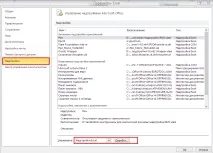
В прозореца, който се отваря, през файловете "Преглед" намерете изтегления файл с добавка на вашия компютър, изберете го и щракнете върху "OK". Трябва автоматично да се появи в списъка и да има активно квадратче за отметка:
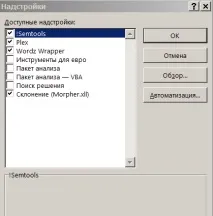
Натиснете OK. Готов! Сега всичко трябва да работи, всеки път, когато стартирате Excel, тази добавка и всички функции и макроси в нея ще бъдат заредени. Макро бутоните ще се появят в отделен панел с добавки и ще изглеждат по следния начин:
Ако след рестартиране на програмата панелът„Добавки“ не се отваря, може би е блокиран от защитата на операционната система. За да коригирате, щракнете с десния бутон върху файла, отворете свойствата и щракнете върху бутона „Деблокиране“:

Функционален
Нека първо прегледамемакросите.
Повечето макроси работят върху селекция от 1 колона, преобразувайки нейното съдържание на място, а много от тях имат еквивалентни функции, които работят върху клетка. Функции може да са необходими в случаите, когато трябва да запазите оригиналните данни. Важно условие за правилната работа на макросите е липсата на празни редове в избрания диапазон.
За да извикате макроси, отидете на панела "Добавки", изберете този, от който се нуждаете, и щракнете върху бутона.
Премахване на препинателни знаци // премахва всички възможни знаци с изключение на интервали, цифри и букви;
Прилагане на всички модификатори // прилага модификатори към всички думи в диапазона;
Добавяне на модификатори освен стоп думи // поставя знак „+“ (модификатор за широко съвпадение в AdWords) пред всяка дума във всеки ред от избрания диапазон, с изключение на стоп думи (текущ списък, като тук). Останалите опции за видовете кореспонденция са показани схематично, така или иначе трябва да е ясно;
Capitalize // преобразува диапазонни низове чрез главни букви в първите букви на изреченията;
Изтриване на UTM // премахва всички UTM тагове в диапазона, ако има такива. Оставя всички останали параметри недокоснати. Също така премахва излишните интервали;
Премахване на думи от числа // понякога е необходимо, например преди съставяне на честотен речник;
Delete stop words // премахва всички български стоп думи от масива (списъкът е същият като по-горе);
Честотен речник // този макрос анализира избрания диапазон за появата на уникални думи в негои показва резултата на отделен лист;
Списъци за комбиниране // това е генератор на линейни комбинации. Позволява ви да създавате линейни комбинации въз основа на няколко списъка. В тях може да има произволен брой списъци и елементи, но все още има редица ограничения:
- Списъците не трябва да съдържат празни клетки,
- Не трябва да има празни колони,
- Първият ред от първия списък е клетка "A1".
Накратко зафункциите :
=думи(A1) // брой думи в клетката. Функцията по същество „скрива под капака“ тромавия синтаксис =DLSTR(TRIMSPACES(A1)) – DLSTR(SUBSTITUTE(TRIMSPACES(A1);” “;””)) + 1, който изчислява броя на думите като разликата в дължината на низа с и без интервали (има 1 дума повече, отколкото има интервали в низа);
=ExactDirectOrPhraseAdWords(A1) // поставя кавички подобно на предишния;
=SetModifiers(A1) // поставя знак "+" пред всяка дума;
=FixWordForms(A1) // поставя знака "!" преди всяка дума;
=NoPunctuation(A1) // премахва всички допълнителни препинателни знаци (полезно за работа с ключови думи);
=WithoutUTMtags(A1) // премахва UTMtags от връзки, без да докосва други параметри преди или след тях;
=YesUkrainian(A1) // полезно за бързо филтриране на украински заявки, разпознава по
30 различни фактора (наличието на определени знаци или комбинации от знаци в низа);
=YesLatin(A1) // проверява дали клетката съдържа латински символи;
=HasNumbers(A1) // подобно на предишното, но с числа;
=AllLarge(A1) // главни букви на всички първи букви на думите;
=LatinCLarge(A1) // главни букви на всички думи, съдържащи латиница;
=SortAJInsideCell(A1) // сортира думите вътреклетки по азбучен ред от А до Я;
=FindWordsFromList(A1;$J$1:$K$2000) // ви позволява да групирате по маркери директно в Excel. Подобно на предишната функция, тя търси в масив от две колони, но за разлика от нея връща не всички, а само намерените думи. Той е чувствителен към главни и малки букви, така че търсените фрази и думи в колоните, които се преглеждат, трябва да са с еднакъв регистър (или ГОРЕН, или ДОЛЕН), за да се постигне желаният резултат.